So installieren Sie Java 11/8 auf Fedora
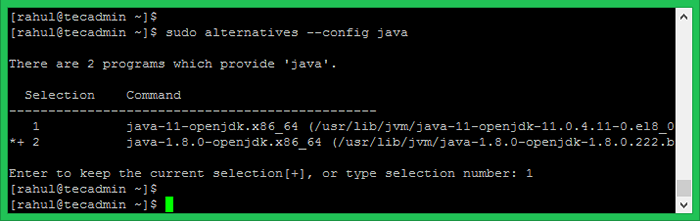
- 853
- 69
- Matteo Möllinger
Java ist eine beliebte Programmiersprache für Anwendungen, Systemsoftware und Webanwendungen. Die Oracle Java 8 und Java 11 benötigten ein Abonnement, um es herunterzuladen und zu verwenden. Deshalb verwenden wir OpenJDK für diese Installation von Java auf dem Fedora Linux -System.
Dieses Tutorial hilft bei der Installation von Java unter Fedora Linux. Befolgen wir die folgenden einfachen Schritte für die Installation.
Schritt 1 - Java -Pakete durchsuchen
Die OpenJDK -RPM -Pakete sind unter dem Appstream -Repository erhältlich. Verwenden Sie den folgenden Befehl, um die verfügbaren Java -Pakete unter konfigurierten DNF -Repositories zu durchsuchen.
sudo dnf suche openjdk Schritt 2 - Installieren Sie Java auf Fedora
Verwenden Sie nun einen der folgenden Befehle, um die erforderliche Java -Version auf Ihrem Fedora Linux -System zu installieren. Sie können die beiden Java -Version auch auf jedem System installieren und gemäß Ihren Anforderungen verwenden.
Wählen Sie einen der folgenden Befehle, um die erforderliche Java -Version auf Fedora zu installieren:
- Installieren Sie Java 11 auf Fedora:
sudo dnf installieren java-11-openjdk - Installation von Java 8 auf Fedora:
sudo dnf installieren java-1.8.0-openjdk - Installieren Sie die neueste Java auf Fedora:
sudo dnf installieren java-latest-openjdk
Sie können auch mehrere oder alle Versionen von Java auf einem Fedora -System installieren. In den nächsten Schritten haben wir Ihnen Anweisungen zum Umschalten zwischen den Java -Versionen unter Fedora Linux.
Schritt 3 - Java -Version überprüfen
Ich habe beide Java -Versionen für diesen Artikel installiert. Zuerst habe ich Java 11 installiert und dann Java 8 auf meinem Fedora -System installiert. Überprüfen Sie die installierte und aktuelle aktive Java -Version in Ihrem System mit dem folgenden Befehl:
Java -Version OpenJDK -Version "1.8.0_242 "OpenJDK -Laufzeitumgebung (Build 1.8.0_242-B08) OpenJDK 64-Bit Server VM (Build 25.242-B08, gemischter Modus) Schritt 4 - Wechseln Sie zwischen Java -Versionen
Sie können den Befehl alternatives verwenden, um zwischen mehreren Java -Versionen zu wechseln, die auf Ihren Fedora Linux -Systemen installiert sind.
sudo -Alternativen -Configuration Java Eine Liste der installierten Java -Versionen wird angezeigt. Wählen Sie die entsprechende Java -Versionsnummer aus und drücken Sie die Eingabetaste. In meinem Fall ist Java 8 derzeit aktiv, also habe ich 1 in die Auswahl eingegeben, um es in Java 11 zu ändern.
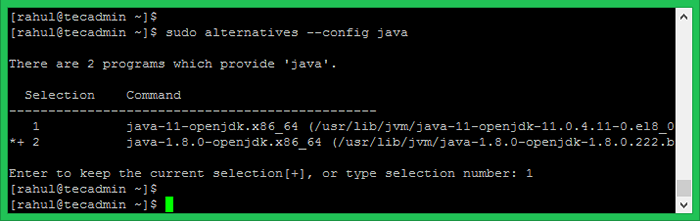
Überprüfen Sie die aktuelle aktive Java -Version erneut ändern.
Java -Version OpenJDK -Version "11.0.11 "2021-04-20 OpenJDK Laufzeitumgebung 18.9 (bauen 11.0.11+9) OpenJDK 64-Bit-Server VM 18.9 (bauen 11.0.11+9, gemischter Modus, Freigabe) Abschluss
In diesem Tutorial haben Sie gelernt, Java unter Fedora Linux Systems zu installieren.
- « So installieren Sie Postgresql Server auf CentOS 8
- So installieren Sie Java 11/8 unter Amazon Linux »

